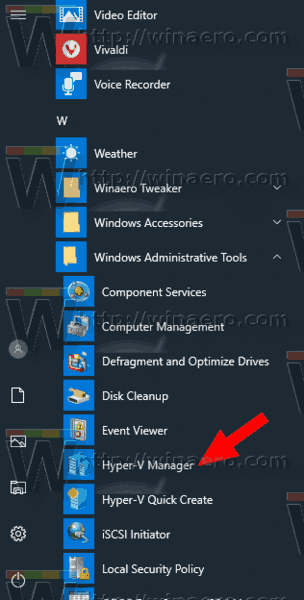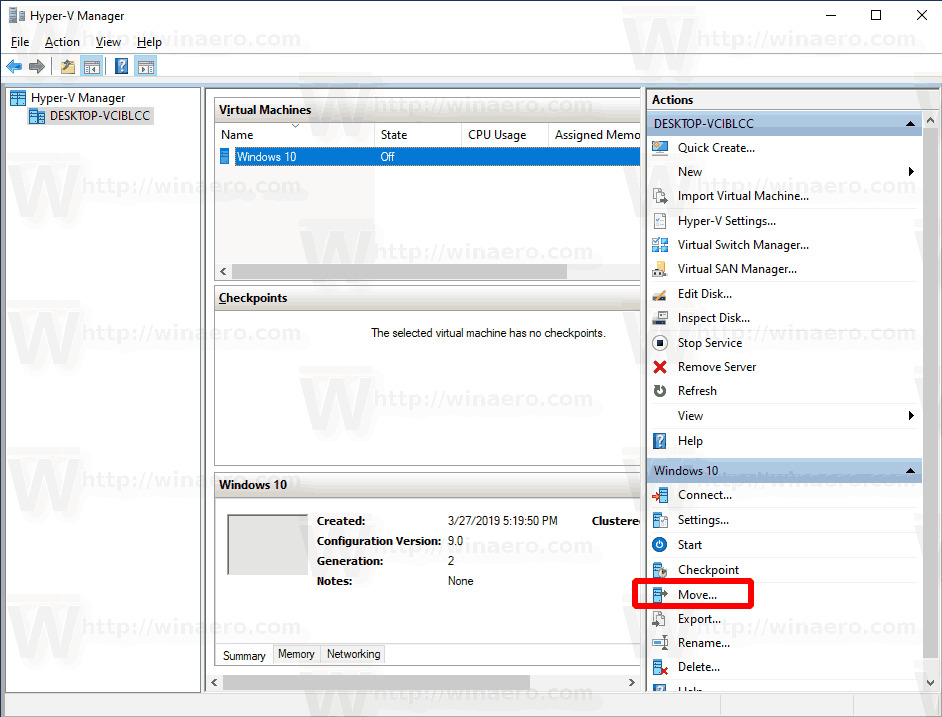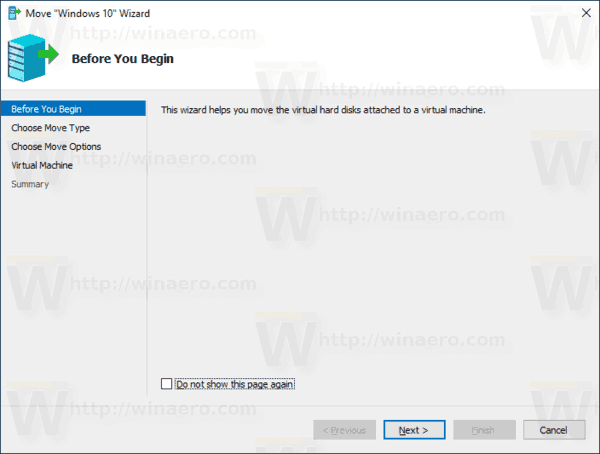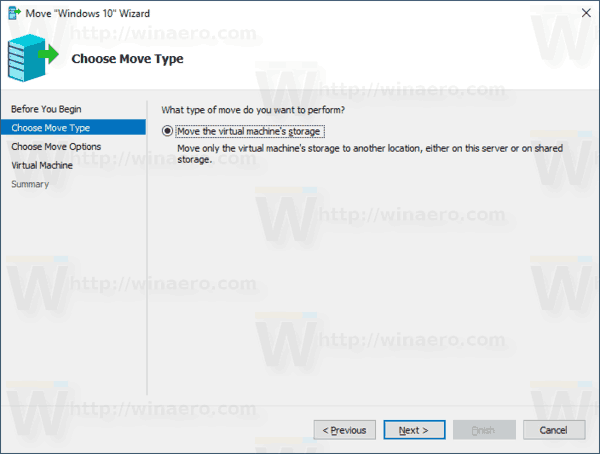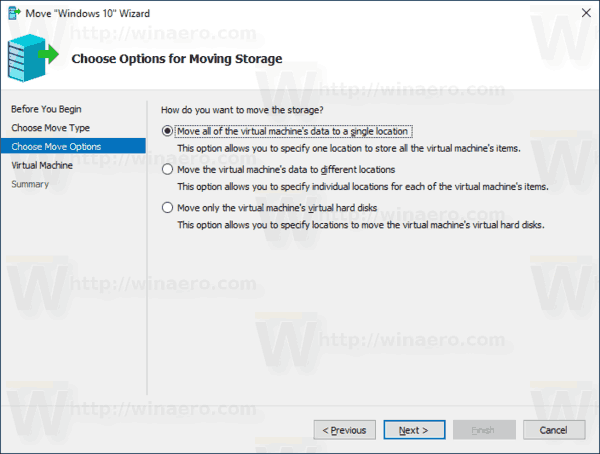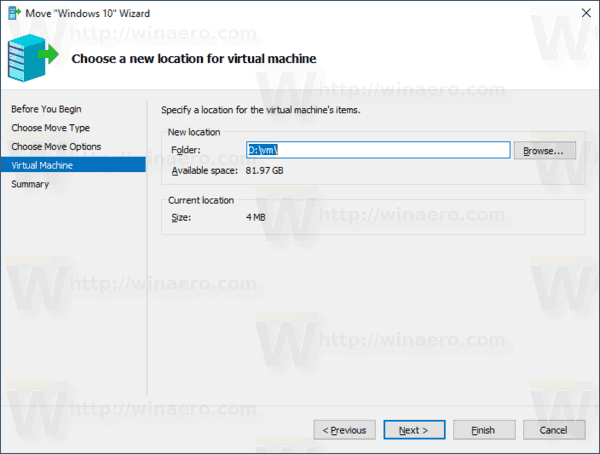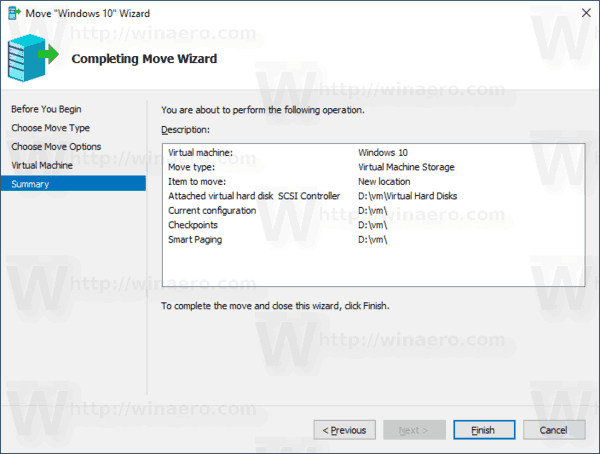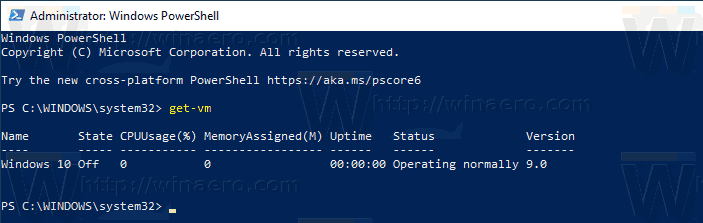Виндовс 10, Виндовс 8.1 и Виндовс 8 долазе са Цлиент Хипер-В, тако да можете покренути подржани гостујући оперативни систем унутар виртуелне машине. Хипер-В је Мицрософтов матични хипервизор за Виндовс. Првобитно је развијен за Виндовс Сервер 2008, а затим је пренет на Виндовс клијент ОС. Временом се побољшавао и присутан је и у најновијем издању Виндовс 10. Данас ћемо научити како да преместимо постојећу Хипер-В виртуелну машину на друго место.
Оглас
како пронаћи непрочитане поруке у Гмаилу
Напомена: Само Виндовс 10 Про, Ентерприсе и Едуцатион издања укључују технологију виртуелизације Хипер-В.
Шта је Хипер-В
Хипер-В је Мицрософтово сопствено решење за виртуелизацију које омогућава стварање виртуелних машина на к86-64 системима под оперативним системом Виндовс. Хипер-В је први пут објављен заједно са Виндовс Сервер 2008, а доступан је без додатних трошкова од Виндовс Сервер 2012 и Виндовс 8. Виндовс 8 је био први оперативни систем Виндовс клијента који је изворно садржавао подршку за виртуелизацију хардвера. Са оперативним системом Виндовс 8.1, Хипер-В је добио бројна побољшања, попут Енханцед Сессион Моде (Режим побољшане сесије), омогућавајући високо верну графику за повезивање са ВМ-има који користе РДП протокол и УСБ преусмеравање које је омогућено са хоста на ВМ-ове. Виндовс 10 доноси даља побољшања у понуди матичног хипервизора, укључујући:
- Вруће додавање и уклањање за меморију и мрежне адаптере.
- Виндовс ПоверСхелл Дирецт - могућност покретања команди унутар виртуелне машине из оперативног система домаћина.
- Линук сигурно покретање - Убунту 14.04 и новије верзије, а понуде ОС ОС СУСЕ Линук Ентерприсе Сервер 12 које раде на виртуелним машинама генерације 2 сада могу да се покрећу са омогућеном опцијом сигурног покретања.
- Хипер-В Манагер управљање нижим нивоом - Хипер-В манагер може да управља рачунарима који покрећу Хипер-В на Виндовс Сервер 2012, Виндовс Сервер 2012 Р2 и Виндовс 8.1.
Генерације виртуелних машина у Хипер-В
Када креирате нову виртуелну машину са Хипер-В, можете да бирате између две генерације своје виртуелне машине.

Генерација 1 је застарела машина за БИОС / МБР. Подржава 32-битне оперативне системе. Његов виртуелни хардвер је сличан хардверу који је био доступан у свим претходним верзијама Хипер-В-а.
Генерација 2 долази са модерним функцијама попут УЕФИ и сигурним покретањем, али не подржава 32-битне ОС-е. Садржи додатне функције, као што су ПКСЕ покретање, покретање са СЦСИ виртуелног тврдог диска
Покретање система са СЦСИ виртуелног ДВД-а и још много тога.
Напомена: Ако ћете на ВМ инсталирати 32-битни ОС за госте, одаберите Генератион 1. Када се креира виртуелна машина, не можете да промените њену генерацију.
Датотеке виртуелних машина Хипер-В
Виртуелна машина се састоји од неколико датотека, као што су конфигурационе датотеке, и датотека виртуелног диска које чувају гостујући оперативни систем машине. Хипер-В подразумевано чува све датотеке за ваше виртуелне машине на системској партицији. Можда ћете их желети сачувати на другом диску или партицији. Последњи пут смо прегледали како поставити ново подразумевани директоријум за виртуелне дискове . Исто се може урадити за конфигурационе датотеке.
Напомена: Када креирате виртуелну машину у програму Хипер-В Манагер, моћи ћете да одредите фасциклу за чување њених датотека.

Ако нисте задовољни тренутном фасциклом у којој се налази ваша виртуелна машина, можете је преместити у другу фасциклу или диск. Можете да користите алатку Хипер-В Манагер или ПоверСхелл.
Да бисте преместили Хипер-В виртуелну машину у оперативном систему Виндовс 10,
- Отворите Хипер-В Манагер из менија Старт. Савет: Погледајте Како се кретати апликацијама према абецеди у менију Старт Виндовс 10 . Може се наћи у Виндовс административним алаткама> Хипер - В манагер.
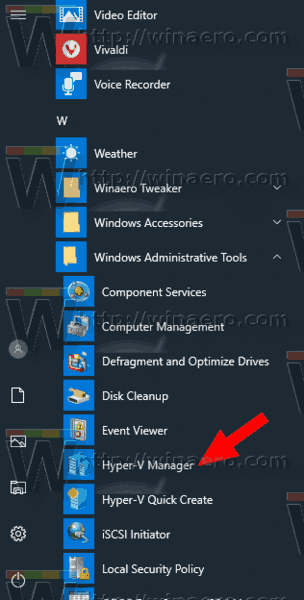
- Кликните на име хоста са леве стране.
- У средњем окну кликните на своју виртуелну машину на листи да бисте је изабрали.
- Ако је покренут, искључите ВМ.
- У десном окну кликните на Премести у делу Акције.
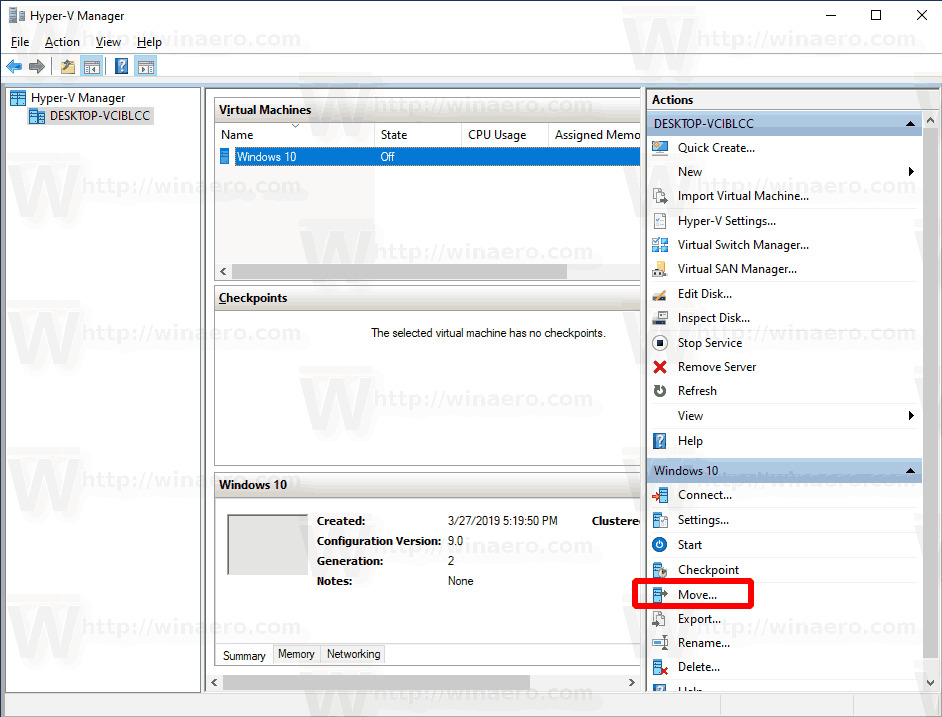
- Ово ће отворити чаробњак за премештање ВМ-а. Кликните наСледећиу следећем дијалогу.
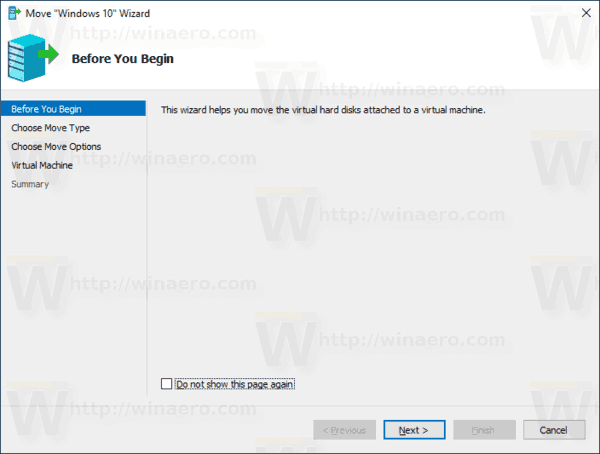
- ИзаберитеПреместите складиште виртуелне машине, и кликните наСледећи.
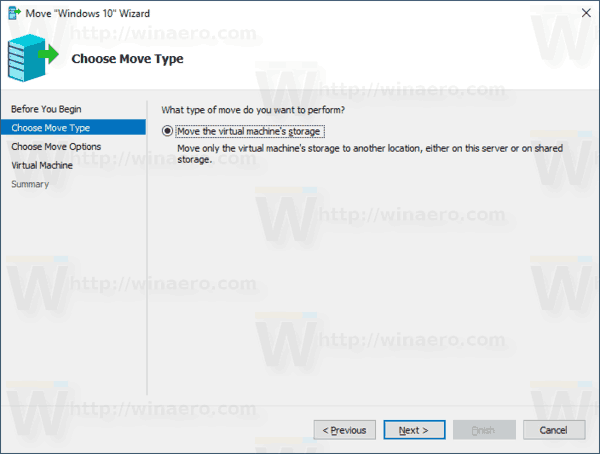
- На следећој страници изаберитеПреместите све податке виртуелне машине на једно место, а затим кликните наСледећи.
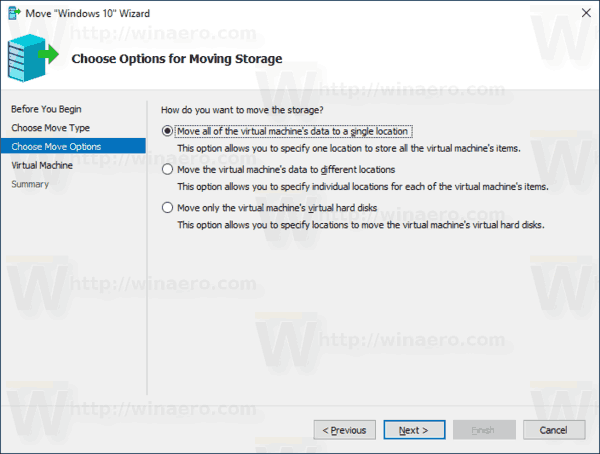
- Наведите путању до директоријума у који желите да преместите своју виртуелну машину. Можете користитиПрегледајтедугме за брзо проналажење одредишта или стварање новог директоријума.
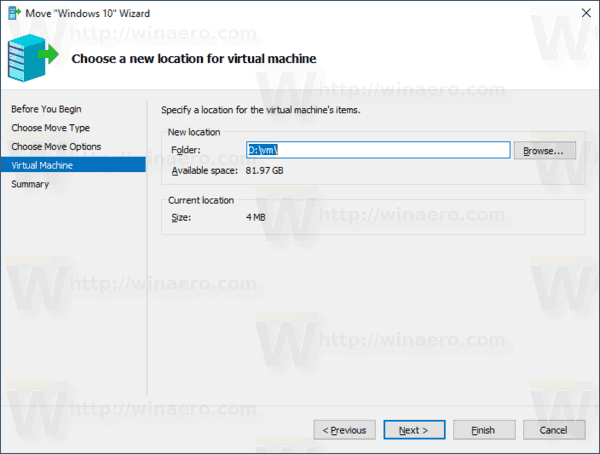
- На следећој страници проверите да ли је све тачно и кликните наЗаврши.
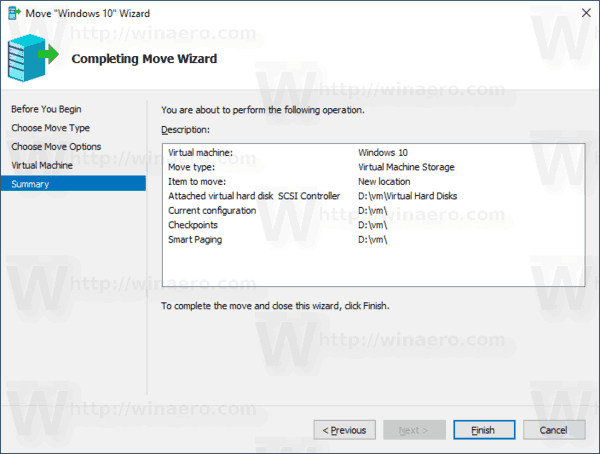
Ти си готов. ВМ ће бити пребачен у изабрану одредишну фасциклу. Када завршите, затворите апликацију Хипер-В Манагер.
Можете и да преместите Хипер-В ВМ помоћу ПоверСхелл-а.
Преместите Хипер-В виртуелну машину помоћу ПоверСхелл-а
- Искључите виртуелну машину коју желите да преместите.
- Отворите ПоверСхелл као администратор .САВЕТ: Можеш додајте контекстни мени „Отвори ПоверСхелл као администратор“ .
- Извршите следећу команду да бисте видели листу својих машина и њихових генерација.
Гет-ВМ
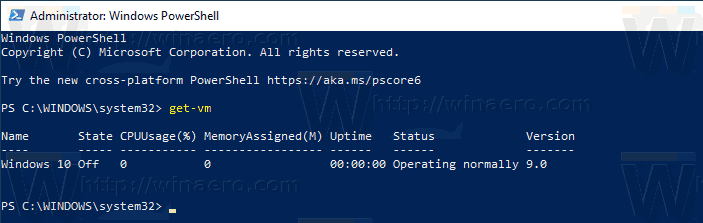
- Откуцајте и извршите следећу команду:
Преместите-ВМСтораге 'ВМ наме' -ДестинатионСторагеПатх 'Фулл Патх то тхе нев фолдер'. - Замените
ВМ имедео са стварним именом виртуелне машине из корака 3. Наведите тачну путању до одредишне фасцикле.
На пример,
Премести-ВМСтораге 'Виндовс 10' -ДестинатионСторагеПатх 'Д: вм'

како бацити на ватрени штап
То је то.
Повезани чланци:
- Пронађите генерацију Хипер-В виртуелне машине у оперативном систему Виндовс 10
- Направите пречицу Хипер-В Виртуал Мацхине Цоннецтион у оперативном систему Виндовс 10
- Увезите Хипер-В виртуелну машину у Виндовс 10
- Извезите Хипер-В виртуелну машину у Виндовс 10
- Промените подразумевану мапу Хипер-В виртуелне машине у оперативном систему Виндовс 10
- Промените мапу виртуелних чврстих дискова Хипер-В у оперативном систему Виндовс 10
- Уклоните дискетни погон у Виндовс Хипер-В виртуелној машини
- Промените ДПИ на Хипер-В виртуелној машини (ниво зумирања на скали)
- Направите пречицу за Хипер-В виртуелну машину у оперативном систему Виндовс 10
- Омогућите или онемогућите Хипер-В Енханцед Сессион у Виндовс 10
- Како омогућити и користити Хипер-В у оперативном систему Виндовс 10
- Креирајте Убунту виртуелне машине помоћу Хипер-В Куицк Цреате